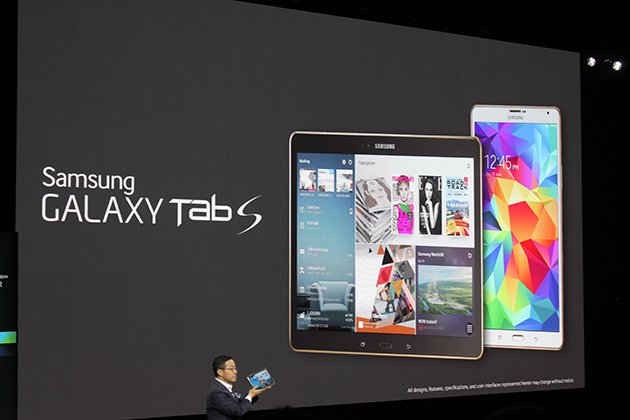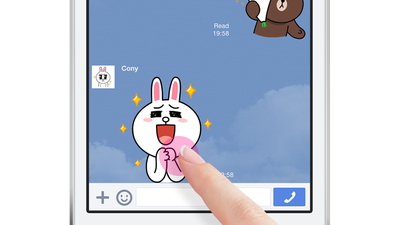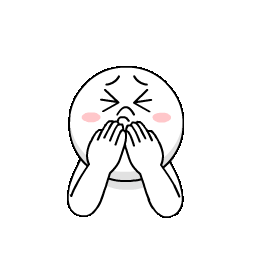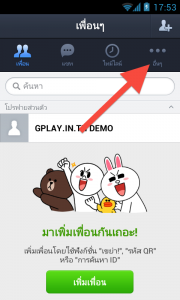ยุคนี้เป็นยุค Social รู้ไหมว่าฟังก์ชั่นที่เราใช้บ่อยที่สุดคือ กล้องถ่ายรูป ทั้งบน Facebook และ Instagram มีภาพถ่ายหลายล้านภาพถูกอัพโหลดขึ้นแต่ละวันเยอะมาก หลายๆคนที่พกกล้องดิจิตอล ก็ไม่อยากจะพกทั้งมือถือ และกล้องดิจิตอล ซึ่งบางครั้ง การพกมือถือติดกล้อง กล้องมือถือก็ตอบโจทย์ได้ระดับนึง แม้ว่าจะสามารถซูมได้ แต่ก็ยังไม่สามารถตอบโจทย์การซูมเท่ากล้องคอมแพ็คจริงๆ ที่มีเลนส์ซูมแบบออฟติคัลได้ ครั้นจะใช้กล้องพร้อม SD Card Wi-Fi ก็ยุ่งยาก ต้องโอนรูปเข้าสมาร์ทโฟน ผ่านแอพ ไม่ทันใจ หรือไม่อยากพกทั้งมือถือ ทั้งกล้อง Samsung ก็เลยรวมร่าง กล้องกับมือถือ ก่อนหน้านี้ Samsung เคยเปิดตัวตระกูล Galaxy Camera และ Galaxy S4 Zoom แต่ก็ยังติดที่รูปทรงยังดูเป็นกล้องที่หนา ครั้นจะพกเป็นเครื่องหลัก ทั้งกล้อง ทั้งมือถือ ก็ยังพกลำบากสำหรับคนที่อยากได้ความบาง แต่สำหรับ Samsung Galaxy K Zoom ออกแบบมาให้มีความบาง แต่พอเปิดกล้องก็ขยับชิ้นเลนส์ซูมออกมาได้เหมือนกล้องดิจิตอลคอมแพ็ค ทั้งเป็นเป็นโทรศัพท์มือถือได้ด้วย
เรียกได้ว่าครั้งนี้ Samsung เข้ามาเจาะตลาดอีกกลุ่มคือคนอยากพกมือถือเครื่องเดียว แต่ก็อยากได้ Professional Camera พร้อมกล้องที่รองรับการซูมได้อย่างน่าประทับใจ แถมยังหยิบเอาหลายๆจุดเด่นบน Samsung Galaxy S5 อย่าง Power Saving Mode มาให้เราใช้งานได้ยาวนานแม้แบตเตอรี่ใกล้หมด
จากที่ได้ลองใช้ Samsung Galaxy K Zoom พบว่าการซูมน่าประทับใจ หน้าจอ HD ขนาด 4.8 นิ้ว แบบ Super AMOLED การถ่ายภาพในโหมดต่างๆมี Pro Suggest เป็นโปรไฟล์ให้เราดาวน์โหลดมาใช้ ตั้งค่าการถ่ายภาพได้ง่ายด้วยปลายนิ้ว หรือถ้าถ่ายภาพแบบโปร ก็ยังปรับแต่งค่าการถ่ายภาพได้เองอย่างโปร รวมไปถึงฟิลเตอร์ตกแต่งภาพที่ให้อารมณ์ภาพที่แตกต่าง แต่จุดหนึ่งที่น่าเสียดายคือ ไม่มีรูใส่ขั้วต่อขาตั้งกล้อง แต่ก็ใช้ตัวหนีบมือถือแทนได้ ส่วนแบตเตอรี่น่าประทับใจ ใช้ทั้ง Social Facebook Instagram ถ่ายรูปตลอด ก็โอเคมากๆ
Samsung Galaxy K Zoom จำหน่ายในราคา 15,900 บาท ในวันที่ 19 มิถุนายนนี้ โดยมีสีที่จำหน่ายคือ ขาว ดำ และน้ำเงิน หน้าตาฝาหลังเหมือนกับ Samsung Galaxy S5 สวยงามมาก มีเคสขายด้วย